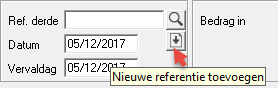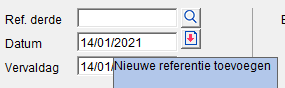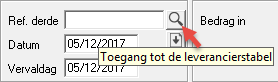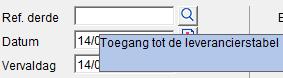Page History
...
Wanneer de leverancier niet herkend werd door Virtual Invoice herkend werd, dan kunt u een nieuwe leveranciersfiche aanmaken vanuit het inboekscherm van een WinBooks Classic aankoopfactuur:
Klik op het icoon icoon zoals hierboven in de afbeelding is weergegeven: WinBooks maakt een leveranciersfiche aan die automatisch wordt ingevuld op basis van het BTW-nummer en de gegevens bijgehouden in een WinBooks internetdatabase (optie: "Identificatiegegevens via internet: op dit moment enkel Belgische leveranciers).
| Info |
|---|
De leveranciersfiche in WinBooks wordt automatisch ingevuld wanneer u over een internetverbinding beschikt en wanneer uw Proxy en/of Firewall toegang tot deze database verleent. Gelieve de netwerkadministrator van uw bedrijf te raadplegen indien u een probleem ondervindt of meer informatie wenst met betrekking tot dit onderwerp. |
Per default Standaard stelt WinBooks u een referentienaam voor die de eerste 9 karakters (zonder blanco) van de leveranciersnaam weergeeft. Het maximum aantal karakters voor een referentie is 10. U kunt deze voorgestelde referentienaam wijzigen indien gewenst. De naam, het adres, het ondernemingsnummer (BTW) en de IBAN-rekening(en) worden automatisch ingevuld. Vergeet geen default BTW-code, alsook een default rekening in te vullen: de latere boekingen voor deze leverancier zullen van deze automatisch ingevulde waarden genieten.
...
Deze leverancier bestaat reeds in de boekhouding, maar noch zijn ondernemingsnummer (BTW), noch zijn bankrekening zijn vermeld.
U kunt onmiddellijk hem rechtstreeks vanuit het inboekscherm van WinBooks Classic in de lijst van de leveranciers gaan opzoeken via het vergrootglas .
Eens deze leverancier gevonden en ten einde hetzelfde probleem een volgende keer te vermijden, gelieve het ondernemingsnummer (BTW) en de IBAN-rekening in te vullen. Dit kan zeer eenvoudig: klik op het veld van het BTW-nummer in de leveranciersfiche in de boekhouding, om deze te activeren en klik vervolgens, in herkenningsmodus, d.w.z. met cursor , met de rechtermuisknop op het herkend BTW-nummer op het document in Virtual Invoice: het BTW-nummer wordt dan automatisch gekopieerd naar deze actieve boekhoudzone. Herhaal deze procedure voor de IBAN-rekening.
...
In OCR modus kunt u deze unieke karakteristieken (numeriek of alfanumeriek) op het document aanduiden en in het OCR resultatenscherm klikken op de 'Leverancier /Leverancierssleutel' en vervolgens op 'Kopieer in "Leverancierssleutel"'. U dient moet een naam (bv. naam van de leverancier) aan deze sleutel te geven, zodat deze later kan dienen om uw sleutels te rangschikken.
| Info |
|---|
U kunt ook meerdere woorden gebruiken als LEVERANCIERSSLEUTEL, op voorwaarde dat ze elkaar opvolgen, en door de zone die deze woorden afbakent te omkaderen. |
En dus iedere elke keer dat Virtual Invoice geen leveranciersidentificatie voor geen identificatie voor een factuur vindt, zal hij tussen de aangemaakte leverancierssleutels sleutels gaan zoeken.
Identificatie van de leverancier is slecht herkend op de factuur
...
| Tip |
|---|
Indien in een reeds bestaande WinBooks fiche het ondernemingsnummer (BTW) of de IBAN-rekening ontbreekt, maar deze op een Virtual Invoice factuur werden teruggevonden, dan zal Virtual Invoice de fiche tijdens het inboeken van een factuur van de betrokken leverancier bijwerken door ofwel het ondernemingsnummer (BTW) ofwel de IBAN-rekening ofwel beiden in te vullen. |
...